Sincronizare WP Hotel Booking cu OTA prin iCal
Publicat: 2023-02-17Probabil știți că pluginul MotoPress Hotel Booking pentru WordPress poate funcționa ca intermediar pentru toate proprietățile dvs. trimise oriunde pe OTA-uri precum Airbnb. Vă va ajuta să faceți lucruri precum integrarea booking.com în WordPress.
Pentru a reformula, nu veți avea nevoie de niciun manager de canal de hotel pentru a controla procesul de rezervare. Datorită suportului iCalendar implementat în cadrul celor mai recente actualizări, vă puteți conecta toate canalele online cu site-ul dvs. web și între ele.
Sună bine?
Să nu pierdem timpul și să vedem cum poți sincroniza rezervările cu OTA-urile cu pluginul MotoPress Hotel Booking.
Ce este un manager de canal?
În primul rând, ce este un manager de canal și de ce aveți nevoie de el?
Un channel manager este un program care permite hotelului sau închiriei dvs. de vacanță să vă închirieze toate locurile de cazare pe diverse canale de distribuție, OTA-uri (agenții de turism online) în același timp, fără control manual sau risc de suprarezervare.
Astfel, principalul beneficiu al unui channel manager este nivelul de automatizare pe care îl poate oferi afacerii tale.
Acesta actualizează automat, de obicei în timp real, disponibilitatea proprietăților dvs. pentru a o sincroniza pe canale, astfel încât oaspeții dvs. să vadă întotdeauna disponibilitatea actualizată, indiferent de site-ul pe care fac rezervarea.
Practic, un manager de canal elimină nevoia de actualizări manuale ale disponibilității și inventarului, reducând erorile umane și eliberând ceva timp pentru personalul dvs.
MotoPress Hotel Booking este un manager de canal?
Nu tocmai, un manager de canal este doar una dintre funcțiile pre-integrate ale pluginului MotoPress Hotel Booking.
Vă puteți gândi la plugin ca un PMS, un constructor de directoare de cazare și un manager de canal sub un singur acoperiș. Toate funcționează în armonie și vă permit să construiți un site de închiriere de proprietăți pe WordPress conectat la OTA-uri de la A la Z.
Contează ce fel de canale folosiți pentru a fi compatibil cu MotoPress?
Da. Deoarece procesul de sincronizare se realizează prin formatul de fișier iCal, acceptat de toate aplicațiile de calendar și platformele de călătorie populare, trebuie să știți dacă un site web de rezervare terță parte acceptă și acest format de fișier pentru importarea și exportul calendarelor și a datelor de disponibilitate.
Sincronizare Channel Manager OTA + MotoPress Hotel Booking
Pentru a sincroniza cu iCal rezervările la hotel pe toate canalele online prin iCal, accesați tabloul de bord WordPress > Rezervări > Sincronizare calendare . Veți vedea o listă cu toate locațiile dvs. reale cu adresele URL unice (sub Export).
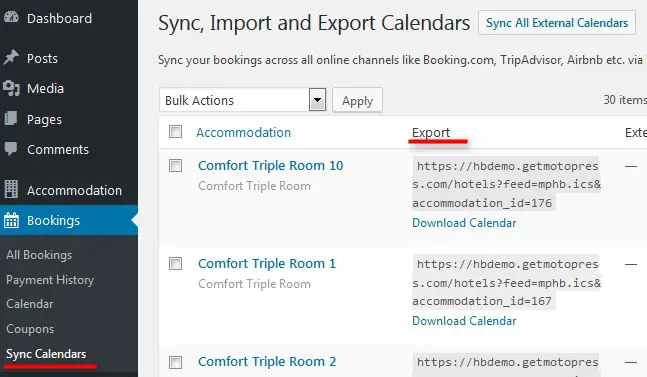
Pentru a configura sincronizarea iCal WordPress, trebuie să efectuați 2 pași:
1. Exportați o adresă URL a unui calendar către un canal/canale externe (pentru a-i permite sistemului să „știe” despre rezervările făcute prin site-ul dvs.).
2. Importați linkul de la managerii de canale OTA în tabloul de bord WordPress iCalendar (pentru a vă informa site-ul despre rezervările efectuate prin canalele externe).
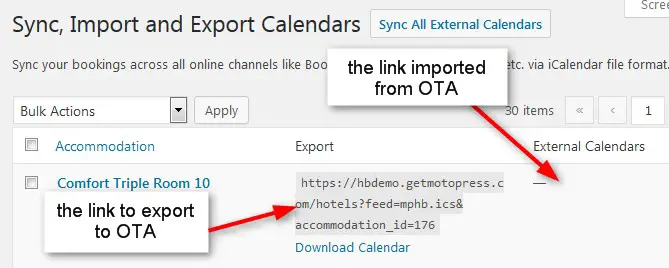
Practic, procesul WordPress iCal este schimbul de legături pentru a vă menține disponibilitatea la zi pe canale.
Cum funcționează Sincronizarea rezervării?
Să examinăm ambele moduri de importare și exportare a evenimentelor iCal.
Cum să exportați site-ul dvs. de hotel WordPress iCals pe canale online externe.
Pentru a face acest lucru, trebuie să copiați linkul Export Calendar pentru a vă exporta calendarele pe orice canal extern de călătorie online.
Fiecare cazare reală vine cu adresa sa URL unică pe care trebuie să o adăugați la fiecare listă corespunzătoare. Așadar, doar copiați adresa URL și inserați-o în câmpul corespunzător din aplicația iCal a OTA.
Cum să importați iCals de pe canale online externe pe site-ul hotelului dvs. pe WordPress.
Pur și simplu accesați canalul extern de călătorie online, găsiți adresa URL a fișierului iCal și copiați-l. Apoi accesați tabloul de bord WordPress Rezervări > Sincronizare calendare > alegeți cazarea dorită și faceți clic pe Editare > faceți clic pe Adăugare calendar nou > inserați adresa URL > Actualizare.
Aici puteți adăuga cât mai multe adrese URL de la diferite canale care acceptă iCal, cât este necesar.
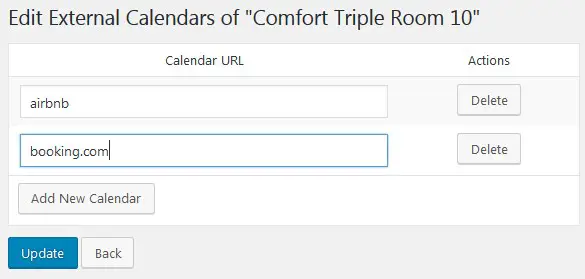
Iată câteva link-uri utile despre cum să importați/exportați calendare pe cele mai populare canale online:
Cum să importați sau să exportați calendare pe Booking.com
Cum să importați și să exportați calendare Airbnb
Cum să importați și să exportați calendare HomeAway
Cum să importați și să exportați calendare TripAdvisor
Dacă vă listați proprietatea la orice altă agenție de turism online, ar trebui să vă asigurați că acceptă formatul de fișier iCal pentru sincronizare.
Bine, ce urmează?
Odată ce ați importat și exportat toate calendarele pe canale și pe site-ul web al hotelului dvs. WordPress, va trebui să fiți atent la sincronizare.
Pentru a sincroniza toate calendarele pentru toate locurile de cazare, faceți clic pe butonul „Sincronizați toate calendarele externe” și așteptați ca procesul să înceapă și să se finalizeze.
Pentru a sincroniza numai o anumită cazare pe canale, dați clic pe Sincronizați calendarele externe numai sub această anumită cazare:
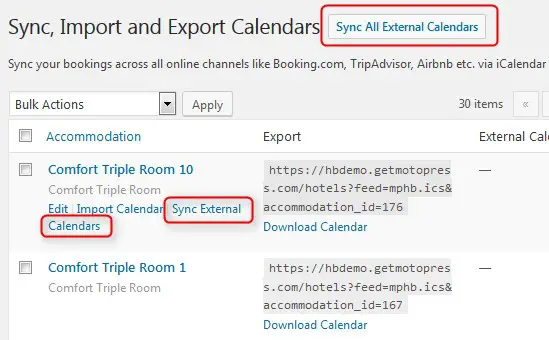
Procesul de sincronizare a rezervării este efectuat în fundal, așa că veți vedea starea Sincronizării în bara de administrare WordPress chiar dacă navigați în altă parte pe tabloul de bord:
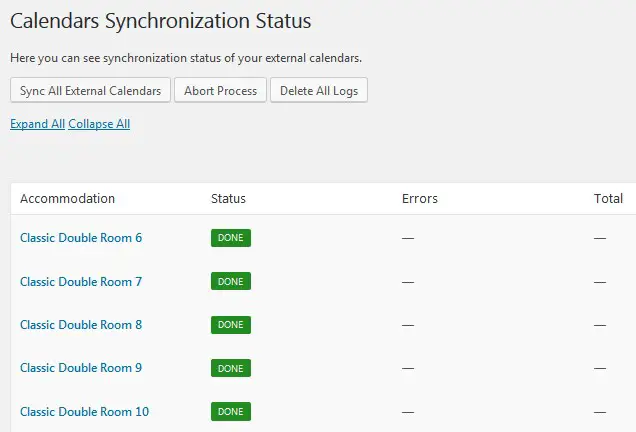
Când toate iCals-urile sunt sincronizate, puteți face clic pe orice cazare aleasă și puteți vedea câte rezervări au fost primite. Zilele rezervate vor fi automat indisponibile pe site-ul dvs. Canalele externe de rezervare care au fost interconectate vor descărca rezervările de pe site-ul dvs. în conformitate cu propriile lor programe și vor face ca datele rezervate în calendarele lor să fie indisponibile în consecință.
Toate acele rezervări de camere sau paturi vor fi listate în meniul „Toate rezervările” și în meniul „Calendar” de pe tabloul de bord WordPress. Până acum, puteți verifica sursa rezervării (fie că este un site web sau orice canal extern de călătorie online prin All Bookings > alegeți rezervarea > faceți clic pe Editare > vizualizați jurnalele).
Cum se configurează sincronizarea automată
În fila Cazare > Setări puteți activa și configura sincronizarea automată a rezervării:
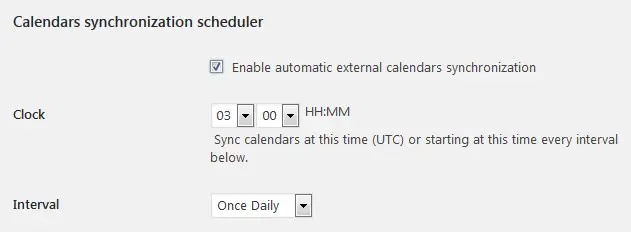 Alegeți ora la care ar trebui să înceapă sincronizarea în câmpul Ceas și perioada de timp a sincronizării în câmpul Interval. Opțiunile dvs. pentru sincronizarea rezervării sunt:
Alegeți ora la care ar trebui să înceapă sincronizarea în câmpul Ceas și perioada de timp a sincronizării în câmpul Interval. Opțiunile dvs. pentru sincronizarea rezervării sunt:

- zilnic
- de doua ori pe zi
- o dată pe oră.
În mod implicit, pentru a preveni solicitările inutile către server, sincronizarea automată a rezervării este executată în intervalul de timp stabilit numai dacă există un vizitator pe site-ul dvs. în acel interval de timp. Aceasta înseamnă că pluginul va descărca rezervările din calendare externe de îndată ce cineva vă vizitează site-ul.
De asemenea, puteți descărca manual calendare de pe site-ul dvs. pe computer sau puteți încărca calendare externe făcând clic pe butonul Import calendar sau Descărcare calendar:
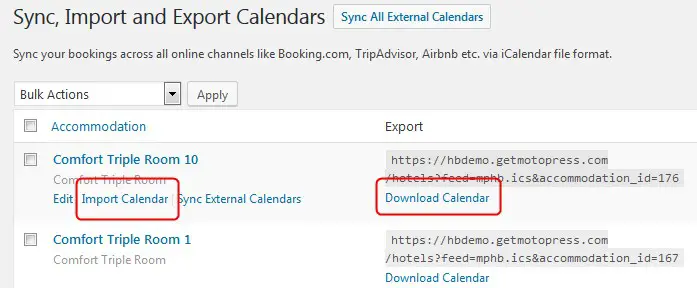
Cum să adăugați rezervări viitoare prin panoul de administrare
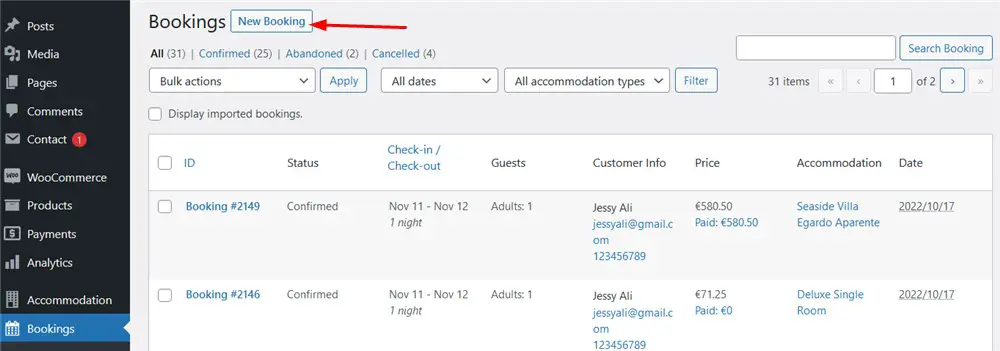
Este important să rețineți că puteți adăuga mai multe rezervări viitoare și prin intermediul dashabord-ului admin, dar nu și pe cele sincronizate prin managerul de canale iCal WordPress.
Trebuie să utilizați butonul Adăugați o nouă rezervare pentru a adăuga rezervări viitoare în tabloul de bord administrativ (Rezervari > Adăugați o rezervare nouă).
Când adăugați manual o nouă rezervare, sistemul trimite automat un e-mail asociat la adresa de e-mail a clientului.
Dacă nu aveți nevoie de acest lucru, dezactivați temporar notificările prin e-mail ale clienților prin Cazare > Setări > E-mailuri ale clienților.
Importați fișiere ICS pentru a adăuga rezervări viitoare într-un pachet
În primul rând, rețineți că rezervările pe care le adăugați folosind această metodă se șterg automat în sistem după data de check-out înregistrată în rezervare.
Rezervările pentru import trebuie să fie salvate în formatele ICS sau CSV . Fiecare trebuie să conțină datele de check-in și check-out.
Pentru o singură cazare, este în regulă să exportați toate rezervările într-un singur fișier.
Pentru mai multe locuri de cazare, este important să importați toate rezervările individual pentru cazare fizică (NU tipuri de cazare).
Urmați acești pași:
1. Salvați rezervările într-un format ICS. Exemplu de mai jos:
ÎNCEPE: VCALENDAR VERSIUNEA:2.0 PRODID:import CALSCALE:GREGORIAN ÎNCEPE: VEVENT UID:4931b40faee84c45ba6139e0ae6e521b DTSTART;VALUE=DATE:20220724 DTEND;VALUE=DATE:20220726 DTSTAMP:20220616T202319Z REZUMAT: John S DESCRIERE: CHECKIN: 2022-07-26nCHECKOUT: 2022-07-28n SFÂRȘIT:VEVENT END: VCALENDAR
2. Pentru fiecare cazare, adăugați date de câte ori câte rezervări aveți între BEGIN:VEVENT și END:VEVENT .
Fiecare rezervare trebuie să aibă un UID unic.
Continuați cu un fișier asamblat prin: Tabloul de bord WordPress > Rezervări > Sincronizare calendare > alegeți cazare > treceți mouse-ul peste acesta > Import calendar > Răsfoiți > Încărcați fișierul și importați. 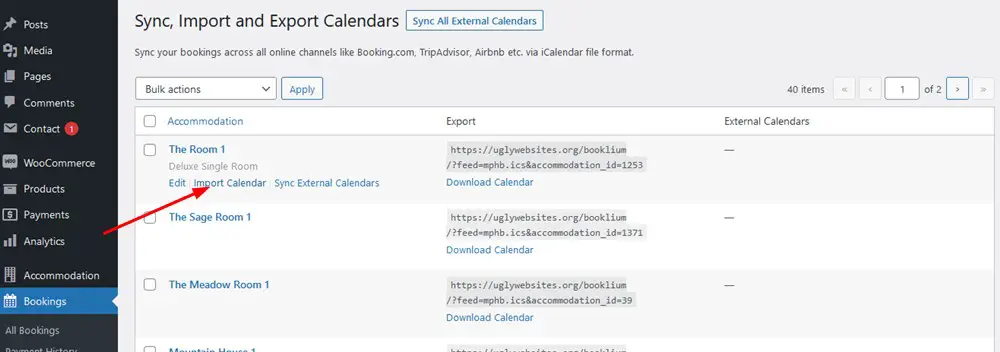
Concluzie: iCalendar pentru WordPress în Pluginul de rezervare de hotel MotoPress
Funcția de sincronizare a calendarelor a pluginului MotoPress WordPress Hotel Booking este un mare pas înainte în a face din plugin un sistem complet de închiriere de hoteluri și vacanțe pentru WordPress.
Acum puteți nu numai să creați o listă perfectă a cazărilor dvs., să le închiriați online cu plăți instantanee, dar și să aveți un instrument care cuprinde pluginul iCal pentru a configura un manager de canale avansat pentru a sincroniza mai ușor cu iCal toate rezervările dvs. în toate OTA. Procesul simplificat și rapid de sincronizare WordPress contribuie la o experiență de gestionare mai ireproșabilă și optimizată a site-ului dvs.
Dacă nu ați început încă să construiți un site web, s-ar putea să fiți interesat de temele WordPress cu pluginul de rezervare de hotel încorporat care acceptă sincronizarea automată a rezervărilor: Oceanica pentru hoteluri, Villagio pentru mai multe proprietăți, AlpenHouse & Mountainview pentru o singură proprietate rezervabilă lângă cameră.
Răsfoiți toate temele hotelului pentru a alege cea mai bună potrivire.
Aștept comentariile și întrebările dvs. pentru sincronizarea OTA!
FAQ
Cum integrez iCal în WordPress?
Cum adaug un calendar pe site-ul meu de rezervări WordPress?
Cum îmi sincronizez calendarul Booking com?
WordPress are un plugin de calendar?
Da, WordPress are multe tipuri de pluginuri de calendar care răspund nevoilor diferite, de la calendare de evenimente până la calendare de întâlniri și disponibilitatea sălilor. Pentru a alege corect un plugin, trebuie mai întâi să vă identificați nișa de afaceri și apoi să vă restrângeți căutarea într-o zonă potrivită.
